Como ya os he contacto en un pasado POST (http://www.demianrasko.com/2015/08/nueva-web-api-en-update-1.html) la nueva Web API, ya está aquí, y llega para quedarse.
Esta nueva Web API abrirá un nuevo mundo en el desarrollo con Dynamics CRM, y hoy os voy a mostrar como poder empezar a “jugar” con ella desde una aplicación de consola. Tener en cuenta que está en preview y solo es para pruebas.
Lo primero que he hecho, es crearme una trial en CRM Online,o utilizar una existente pero hay que asegurarse que tiene Update 1, y luego habilitar la preview de Web API:
Para comprobar que funciona, podéis meter las URLs y probarlo por ejemplo:
Ok, ya funciona. Lo siguiente que hay que hacer es registrar nuestra aplicación de consola que vamos a desarrollar con Azure para poder dar permisos a la misma de acceder a datos de CRM. El paso a paso para hacer esto está descrito en este artículo: https://msdn.microsoft.com/dynamics/crm/mt149065.aspx
En realidad significa dos pasos:
1) Registrar el AD del CRM el de nuestro Azure, para que la autenticación de los dos ADs se “vean” bien
2) Registrar nuestra App y darle permisos
Para registrar el AD, básicamente vamos a Azure, y añadimos el AD de nuestra trial de CRM Online, y nos logueamos con las credenciales del CRM Online y autorizamos el enlace:
Seleccionamos “Usar directorio existente” (el de CRM Online)
Nos autenticamos con las credenciales de nuestra trial:
Confirmamos la relación entre ADs:
Lo siguiente que hay que hacer es ir a ese AD, y añadir nuestra apliación y darle permisos. Como resultado tendremos un Aplication ID
Seleccionamos agregar la aplicación que estamos desarrollando (y seguimos los pasos siguientes):
Finalmente tenemos el Id de cliente, que utilizaremos en nuestro código:
Ahora hay que darle permisos a nuestra nueva aplicación, para conectarse al CRM:
Seleccionamos Dynamics CRM Online:
Le damos los permisos:
Genial, una “pequeña” parte del trabajo, ya está hecha.
Ahora vamos a abrir el Visual Studio por fin. En este caso voy a basarme en los ejemplo que hay en https://code.msdn.microsoft.com/Basic-Operations-with-web-67fc1d8f
Primero abrimos el proyecto y en el App.Config cambiamos lo siguiente (en ClienteID y en RedirectURL debemos introducir lo que pusimos en Azure al registrar la App):
Al ejecutar el código, en la línea que intenta autenticar con CRM para recoger el Token, nos aparecerá una ventana de autenticación con CRM:
Luego viene la línea donde intenta crear una Cuenta, que es una petición simple de tipo “POST” con al jSON de la Cuenta a crear:
Si ejecutamos esa línea podemos ver en nuestro “Fiddler” como esta Cuenta es enviada y la URL con la que nos responde:
Que si la Copiamos y pegamos en nuestro navegador tenemos la misma:
Simple, sencillo, moderno, abierto y directo.
Por fin disponemos en Dynamics CRM de una API completamente RESTfull que implementa todos los métodos y actualizada a los estándares oData v4.
Emocionantes tiempos nos vienen en los próximos tiempos para los desarrolladores de Dynamics CRM. Sin duda un gran paso adelante en la plataforma y un gran trabajo del equipo de producto en este punto.
Creo que si bien este punto es muy “teki” (técnico) y no todos los implementadores de CRM son desarrolladores, el mensaje importante a destacar es que Dynamics CRM será convertida en una plataforma que si bien sigue siendo desarrollada en .NET por debajo, será abierta a todos los lenguajes de desarrollo y tecnologías y dispositivos. Será mucho mas fácil realizar integraciones, aplicaciones móviles, etc.
Espero les haya gustado!
Un abrazo!
@demian_rasko
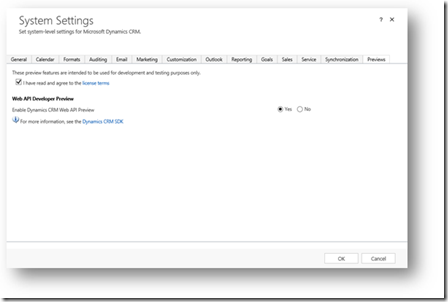







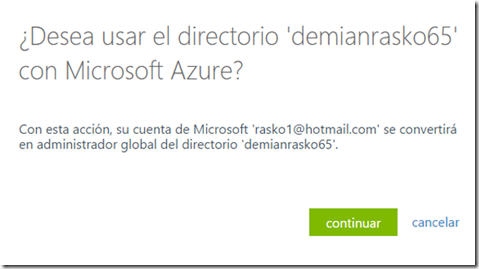

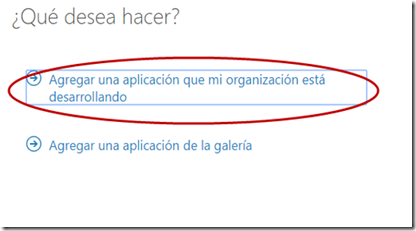

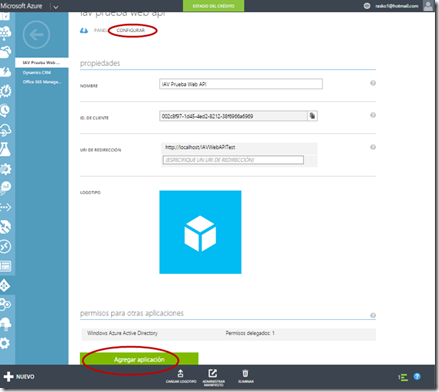



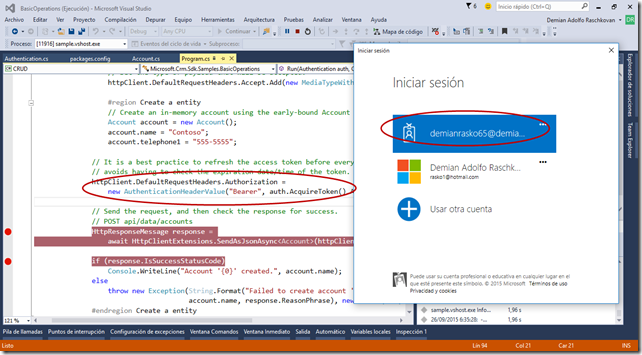
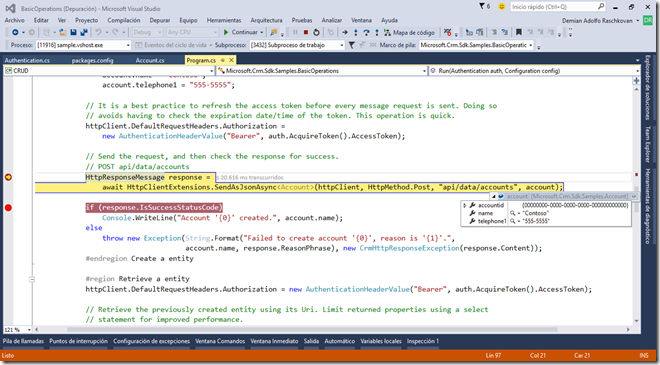
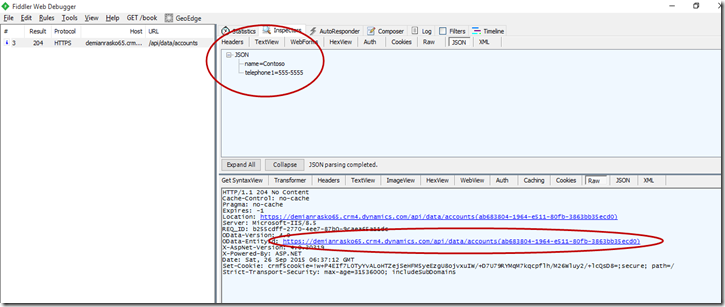






 Suscribirse al RSS
Suscribirse al RSS
No hay comentarios:
Publicar un comentario